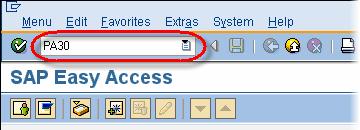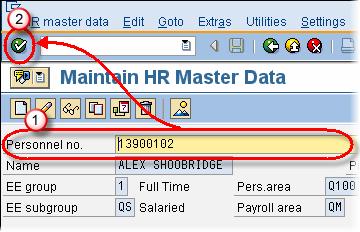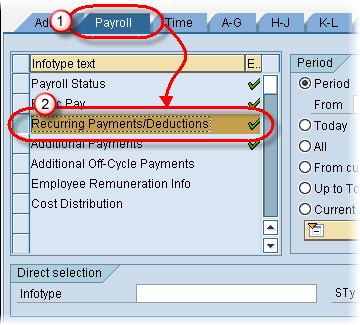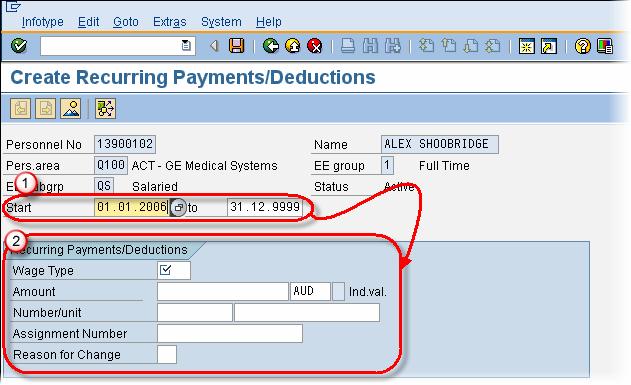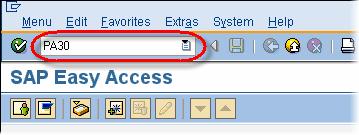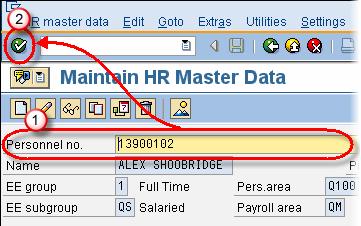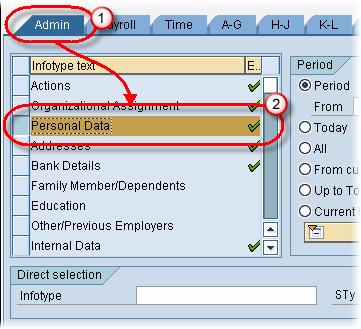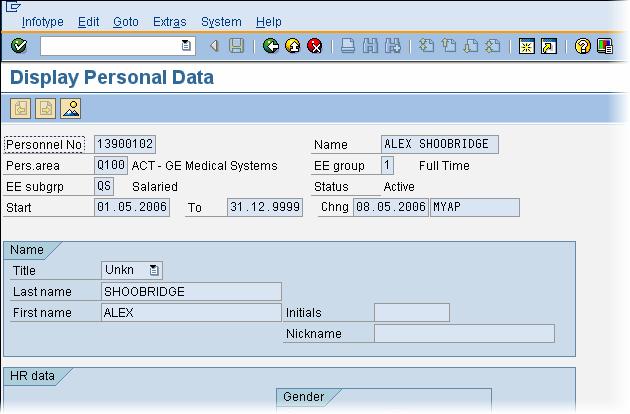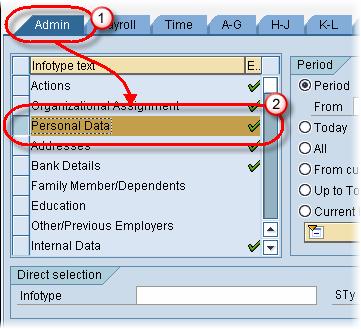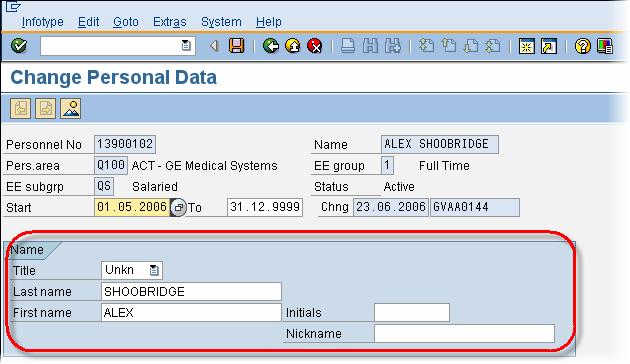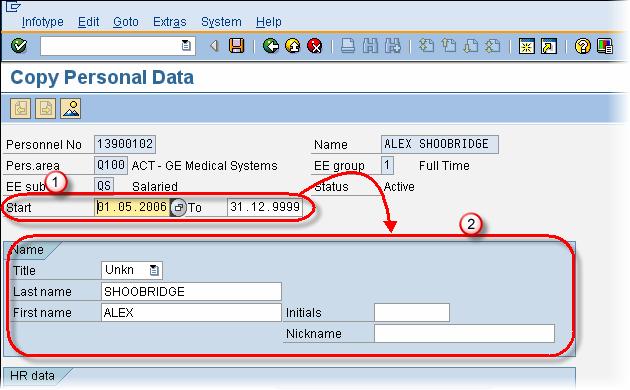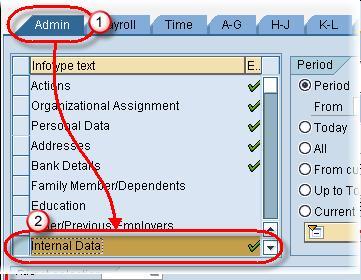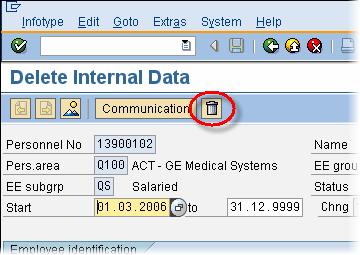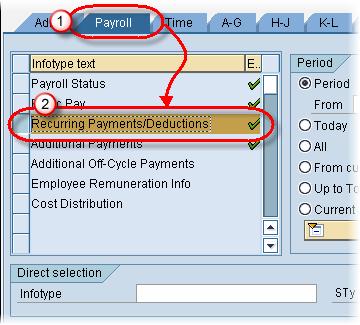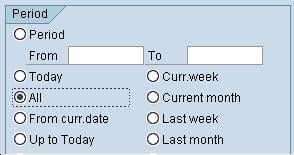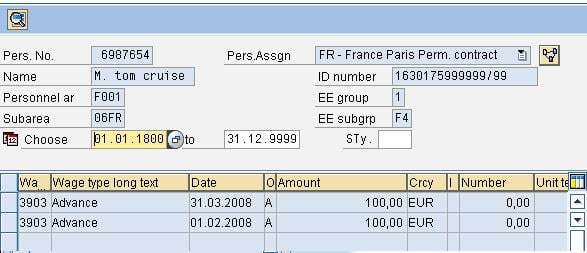SAP PA30 & PA20 – 创建、更改、复制和删除信息类型
如何创建信息类型
步骤 1) 在 SAP 命令提示符中,输入事务代码 PA30
步骤 2) 在下一个 SAP 屏幕中,
- 输入员工编号
- 点击回车按钮
- 选择相关标签页以查看相关信息类型。
- 选择您要创建新记录的信息类型。
步骤 3) 点击创建按钮
步骤 4) 在下一个 SAP 屏幕中,
- 输入新记录的开始日期和结束日期。
- 在字段中输入数据。至少确保输入了必填字段。
步骤 5) 点击保存按钮。
记录已创建!
如何显示信息类型
步骤 1) 要在 SAP 中显示信息类型,您可以使用事务代码 PA30 或 PA20。
步骤 2) 在 SAP 命令提示符中,
- 输入事务代码 PA20。
- 点击回车按钮
步骤 3) 在下一个 SAP 屏幕中,
- 输入员工编号
- 点击回车按钮
- 选择相关标签页以查看相关信息类型。
- 高亮显示您要显示的信息类型。
步骤 4) 点击显示按钮
步骤 5) 显示信息类型。请注意,SAP 会将所有字段置灰,无法更改任何字段。
如何更改信息类型
步骤 1) 要在 SAP 中显示信息类型,您可以使用事务代码 PA30 或 PA20。
步骤 2) 在 SAP 命令提示符中,输入事务代码 PA30
步骤 3) 在下一个 SAP 屏幕中,
- 输入员工编号
- 点击回车按钮
- 选择相关标签页以查看相关信息类型。
- 选择您要更改的信息类型。
步骤 4) 点击更改按钮
步骤 5) 在下一个 SAP 屏幕中,
- 维护现有信息类型字段的任何更改。
步骤 6) 点击保存按钮。
记录已更改!
如何复制信息类型
步骤 1) 在 SAP 命令提示符中,输入事务代码 PA30
步骤 2) 在下一个 SAP 屏幕中,
- 输入员工编号
- 点击回车按钮
- 选择相关标签页以查看相关信息类型。
- 选择您要复制的信息类型。
步骤 3) 点击复制按钮
步骤 4) 在下一个 SAP 屏幕中,
- 维护日期以指定新记录的有效性
- 指定新记录的任何更改。
步骤 5) 点击保存按钮。
记录已复制!
如何删除信息类型
步骤 1) 在 SAP 命令提示符中,输入事务代码 PA30
步骤 2) 在下一个 SAP 屏幕中,
- 输入员工编号
- 点击回车按钮
- 选择相关标签页以查看相关信息类型。
- 选择您要删除的信息类型。
步骤 3) 点击删除按钮
步骤 4) 在下一个 SAP 屏幕中,
- 再次点击删除按钮
步骤 5) 点击回车按钮
记录已删除!
如何显示信息类型概览
步骤 1) 在 SAP 命令提示符中,输入事务代码 PA30
步骤 2) 在下一个 SAP 屏幕中,
- 输入员工编号
- 点击回车按钮
- 选择相关标签页以查看相关信息类型。
- 选择您要查看概览的信息类型。
步骤 3) 选择概览期间
步骤 4) 点击概览按钮
步骤 5) 下一个 SAP 屏幕将显示信息类型的记录概览(本例中为 IT14)。